In Windows 11 zeigt der Datei-Explorer Kontrollkästchen auf Dateisymbolen an, wenn sie ausgewählt sind. Dies ist standardmäßig vorhanden. Offensichtlich ist es für Geräte mit Touchscreen nützlich, aber nicht so sehr für diejenigen, die nicht über diese Art von Bildschirm verfügen. Aus diesem Grunde werden wir sehen , in Detail , wie zu deaktivieren Boxen der Überprüfung der Explorer von Dateien in Windows 11.
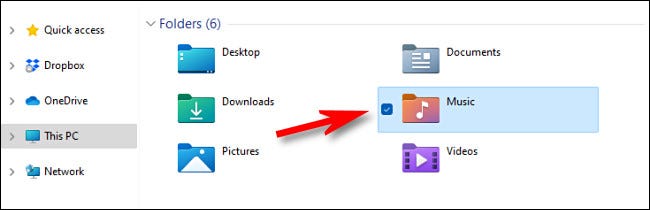
Diese Navigationsfelder erschienen zuerst im Datei-Explorer von Windows Vista. Wenn wir eine Datei in einem Datei-Explorer oder Desktop-Fenster auswählen, werden sie angezeigt.
Offensichtlich, wenn Ihnen diese Kontrollkästchen nicht gefallen oder sie für Sie nervig sind. Glücklicherweise ist es einfach, sie zu deaktivieren, obwohl die Option dazu etwas versteckt ist. Aber keine Sorge. Denn wir helfen Ihnen, es schnell zu finden.
Deaktivieren Sie die Kontrollkästchen des Windows 11-Datei-Explorers
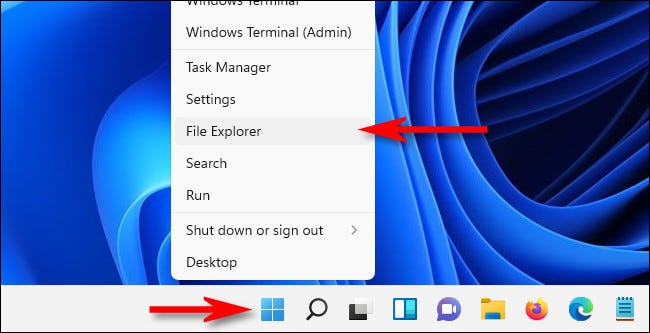
Als erstes müssen wir den Windows-Datei-Explorer öffnen. Wenn wir keinen direkten Zugriff über die Taskleiste haben, können wir mit der rechten Maustaste auf die Schaltfläche “Start” klicken und dann “Datei-Explorer” auswählen.
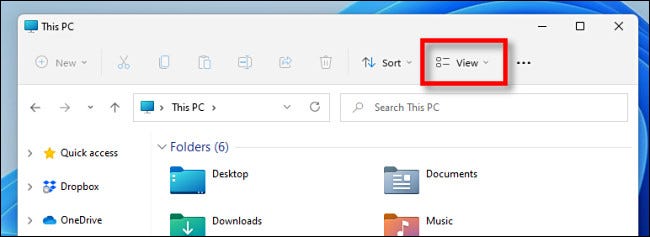
Ein Datei-Explorer-Fenster wird geöffnet, hier müssen wir auf die Option “Ansicht” in der oberen rechten Ecke dieses Fensters klicken.
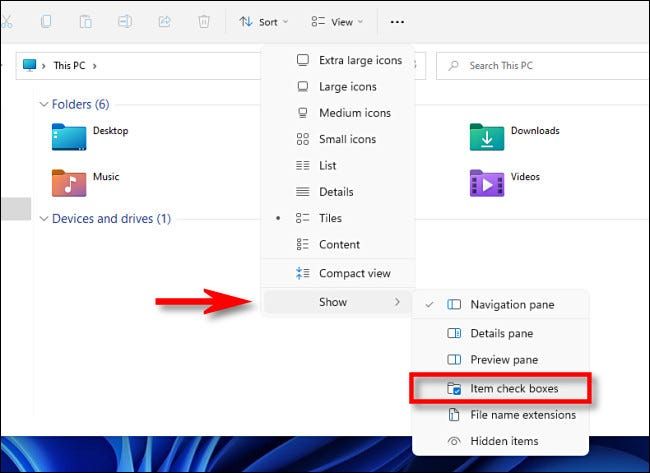
Sobald wir im Menü “Ansicht” sind, wählen wir einfach “Anzeigen” und ein Untermenü wird angezeigt. Jetzt klicken wir auf “Artikel-Checkboxen”, um das Häkchen entfernen zu können.
Dies ist das einzige, was wir tun müssen, um die Kontrollkästchen des Datei-Explorers zu deaktivieren. Wenn wir aus irgendeinem Grund unsere Meinung ändern, müssen wir einfach die Schritte erneut über das Menü Ansicht> Im Datei-Explorer anzeigen wiederholen und ein Häkchen neben “Element-Kontrollkästchen” setzen.
Wie Sie sehen, ist es sehr einfach und einfach, sie zu deaktivieren. Obwohl Ihre Option offensichtlich von den meisten Benutzern etwas versteckt ist. Sobald wir wissen, wie man dorthin gelangt, ist es eine Sache von Sekunden, die Option deaktiviert zu haben.